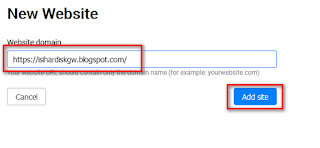Yup gaes...Gattyimages tempat untuk jualan foto foto hasil karya kita sendiri, dan tentunya kita di tuntut untuk mempunya hasil jepretan yang semaksimal mungkin untuk bisa bersaing dengan yang lain di dunia stock foto, namun apakah kalian tahu tempat paling susah untuk daftar atau bergabung di Website tempat jual foto??? Yup Gattyimages adalah tempat paling susah menurut saya, saya sendiri daftar sampai 2x karena yang pertama gagal. Tidak seperti yang lain untuk menjadi kontributor di gattyimages kita butuh download aplikasinya dahulu di Playstore atau Appstore, dan kita mengupload contoh foto atau link video kita untuk di review, setelah di upload itu membutuhkan waktu kira kira 1 sampai 7 hari lalu akan ada pemberitahuan email dari gattyimages kalau kita di terima atau tidak.
Getty Images, Inc. adalah perusahaan agen penyedia foto, berbasis di Seattle, Washington, Amerika Serikat. Ini adalah pemasok persediaan gambar untuk bisnis dan konsumen dengan arsip dari 80 juta gambar diam dan ilustrasi dan lebih dari 50.000 jam rekaman film saham.
Nah setelah di terima pasti seneng dong, walaupun nantinya Foto kita ada yang melirik apa tidak, tapi tetep Optimis dan senenglah...
Sekarang saatnya mencoba Upload
1. Masuk accountmanagement dan klik ESP
2. Pilih kotak My Content, klik Upload & review content3. Stelah itu : 1. Pilih iStock apa yang mau di Upload
2. Brief Code/Ivent ID isi nomor apa saja nanti akan ada keterang berapa angka
3. Submission nama isi sesuaikan
4. klik tanda + (sebernernya 2 dan 3 boleh kosong dulu)
4. Kalau sudah ke tahap selanjutnya 1. Pilih region kalau sudah
2. Upload bisa drag dan drop file atau klik langsung
4. Bisa dari dropbox (berhubung tadi saya pilih Video jadi submissionnya video)
5. Kalau sudah coba masukin filenya 1. Proses Upload File
2. Isi Titel,Deskripsi,Tag dan lain sebagainya (nanti kalau muncul tanggal dan jam
di sampaing Country of Shoot jangan pernah merubahnya)
3. Jangan lupa di Save dan jadikan template,memudahkan kita Upload ga perlu
ngetik lagi heeee
4. Tinggal di Submit dan tunggu beberapa hari untuk di review
#salamsukses